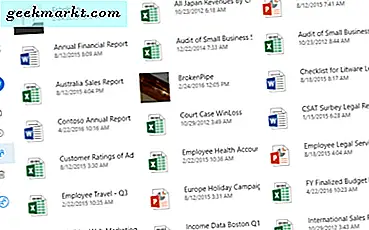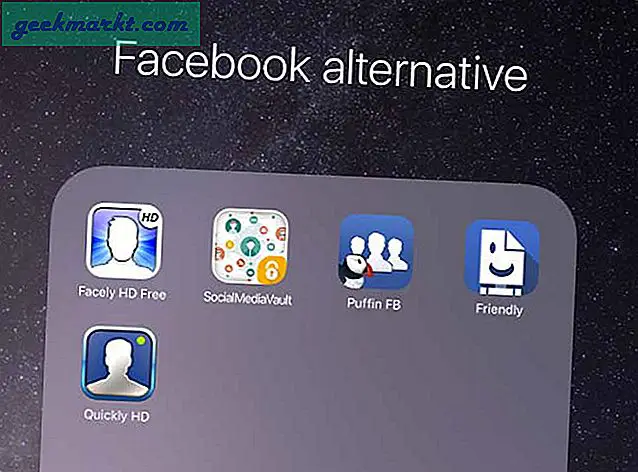Signal Messenger hat seinen Zoom-Moment im Jahr 2021. Der Trend begann, als WhatsApp, die weltweit beliebteste IM-Plattform (Instant Messaging), eine kontroverse Änderung der Datenschutzrichtlinie vornahm und versprach, Benutzerdaten mit der Muttergesellschaft Facebook zu teilen. Darüber hinaus führte ein kürzlich veröffentlichter Tweet von Elon Musk zu einem Anstieg der Signalverwendung in der letzten Woche. Wenn Sie kürzlich in den Zug eingestiegen sind und wissen möchten, wie man Signal benutzt, sind Sie bei uns genau richtig. Wir haben eine Liste mit Tipps zusammengestellt, um mit der Signal-App zu beginnen.
So verwenden Sie die Signal App
Lassen Sie uns zunächst verstehen, warum alle über die Signal-App sprechen. Signal wurde vom WhatsApp-Mitbegründer Brian Acton gegründet und zielt darauf ab, die privateste und sicherste Kommunikation mit End-to-End-Verschlüsselung zu ermöglichen. Das bedeutet nicht, dass die Funktionen knapp sind. Signal ist auf Augenhöhe mit Rivalen wie Telegramm und WhatsApp und in gewisser Weise übertrumpft es sogar diese Messaging-Apps.
Signal funktioniert wie jede andere Messaging-App, was das Frontend betrifft. Sie öffnen die App, überprüfen Ihre Handynummer und sehen eine Liste aller synchronisierten Kontakte. Die Benutzeroberfläche ist einfach zu navigieren und Nachrichten / Dateien funktionieren genau wie in WhatsApp. All dies mit einem Schuss Sicherheit und Privatsphäre, der heutzutage schnell zum Luxus wird.
Befolgen Sie nun die folgenden Tricks, um reibungslos mit Signal Messenger zu beginnen.
1. Deaktivieren Sie die Benachrichtigung "Kontakt verbunden"
Basierend auf dem aktuellen Trend erhalten Sie eine Reihe von Benachrichtigungen mit dem Hinweis "X Contact Joined Signal" auf Ihrem Gerät. Manchmal ist es gut zu wissen, welcher Freund oder welches Familienmitglied der Signal-Plattform beigetreten ist, aber im Laufe der Zeit wird es zu einem unnötigen Add-On für Ihr Benachrichtigungscenter.
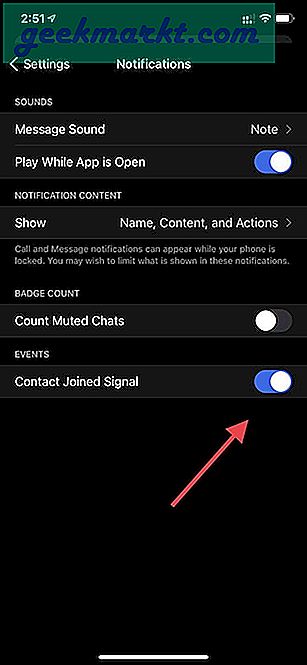
Zum Glück bietet Signal eine Möglichkeit, solche Popups zu deaktivieren. Öffnen Sie die Signal-App und gehen Sie zu den App-Einstellungen. Navigieren Sie zu Benachrichtigungen> Ereignisse> Option Kontaktverbundenes Signal deaktivieren, und Sie können loslegen.
2. Identifizieren Sie, wann eine Nachricht gelesen wird
WhatsApp verwendet ein blaues Doppelkreuz, um anzuzeigen, wann die Nachrichten vom Empfänger gelesen werden. Signal macht die Dinge etwas anders. Sie werden ein doppeltes Häkchen bemerken, das darauf hinweist, dass die Nachricht von der Person empfangen wird. Ein doppeltes Häkchen mit weißem Hintergrund zeigt an, dass das Medium, die Datei oder die Nachricht vom Empfänger gelesen wird.
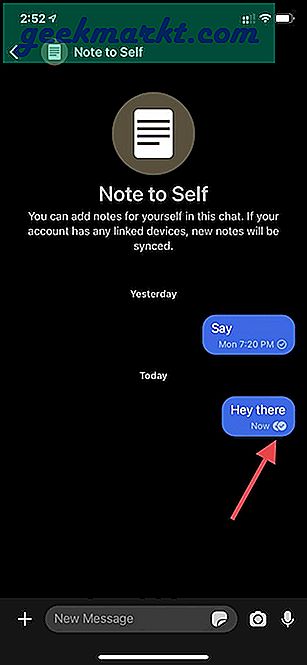
3. Nachrichten löschen
Es kommt eine Zeit, in der Sie versehentlich eine falsche Nachricht an eine falsche Person senden oder in einem Gespräch einen Tippfehler machen. Mit Signal können Sie die Nachricht von beiden Seiten entfernen.
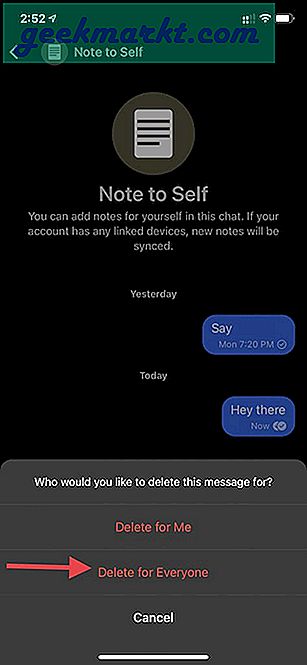
Drücken Sie einfach lange auf eine Nachricht, die Sie löschen möchten, und wählen Sie das Löschsymbol unten aus. Tippen Sie im folgenden Menü auf die Option "Für alle löschen". Die Nachricht wird dann aus dem Chat entfernt. Beachten Sie jedoch, dass die andere Person eine Bestätigung erhält, dass Sie eine Nachricht im Chat gelöscht haben.
4. Verwenden Sie verschwindende Nachrichten
Dies ist eines meiner Lieblings-Add-Ons in der Signal-App. Sie können das Verschwindenlassen von Nachrichten in den Chat-Informationen aktivieren und die feste Zeit zwischen 5 Sekunden und 1 Woche auswählen, um Nachrichten zu entfernen.
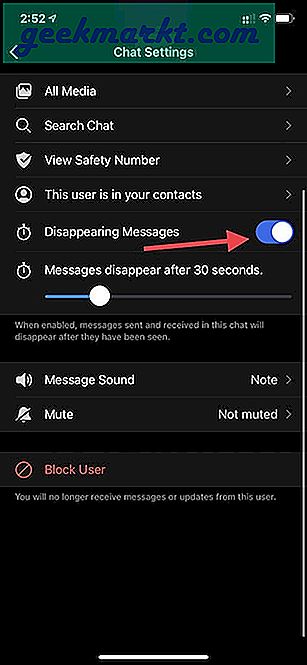
Wenn Sie der anderen Person eine Nachricht senden, werden Sie einen Live-Timer bemerken, der die verbleibende Zeit für die Selbstzerstörung der Nachricht anzeigt. Ich verwende es hauptsächlich, um OTP-Nachrichten und andere vertrauliche Informationen an Familienmitglieder weiterzuleiten.
5. Zitieren Sie eine Nachricht
Dieser ist nützlich in langen Gesprächen. Mit der Angebotsfunktion können Sie eine Nachricht, auf die Sie sich beziehen, genau bestimmen.
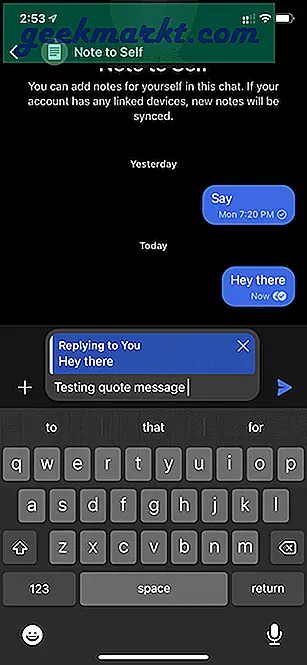
Drücken Sie lange auf eine Nachricht, die Sie zitieren möchten, und wählen Sie den linken Pfeil unten aus, um die Nachricht einzugeben.
6. Ändern Sie das Chat-Thema
Aus irgendeinem Grund ist diese Option nur in der Signal Android App verfügbar. Sie können zu den Chat-Informationen gehen und auf die Option Chat-Farbe tippen. Das Signal fordert Sie auf, aus den 13 verfügbaren Farboptionen auszuwählen. Wählen Sie das gewünschte aus und Sie werden sofort eine Änderung im Chat-Thema sehen.

7. Deaktivieren Sie die Anzeige für Lesebestätigung und Eingabe
Mit Signal können Sie die Anzeige für den Leseempfang und die Eingabe deaktivieren, sodass der Benutzer es beim Lesen oder Eingeben einer neuen Nachricht nicht bemerkt.
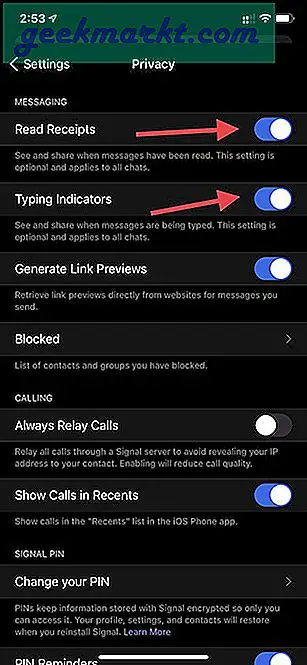
Gehen Sie zu Signaleinstellungen> Datenschutz und deaktivieren Sie Lesebestätigungen und Tippindikatoren für alle Benutzer.
8. Blockieren Sie eine Nummer
Dieser ist ziemlich einfach. Sie können diese nervigen und unerwünschten Benutzer einfach aus dem Signal-Chat blockieren. Öffnen Sie einfach den Chat und tippen Sie oben auf den Kontaktnamen. Wählen Sie im folgenden Menü die Option Benutzer blockieren.
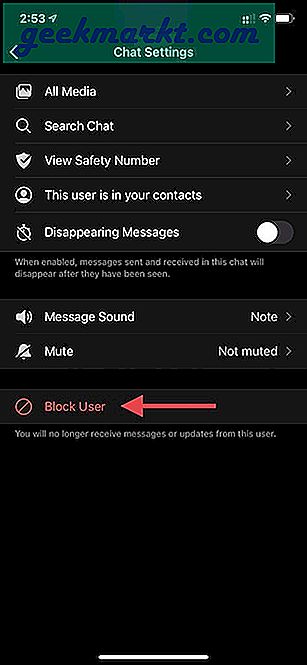
Von nun an erhalten Sie keine Nachrichten oder Updates von diesem Benutzer.
9. Signal-App sperren
Ähnlich wie bei WhatsApp und Telegram können Sie mit Signal die App mithilfe von Biometrie auf dem Gerät sperren. Gehen Sie zu Signaleinstellungen> Datenschutz> Bildschirmsperre und aktivieren Sie die Option. Standardmäßig ist es auf 15 Minuten eingestellt. Sie können es von Sofort auf 1 Stunde ändern, um die App zu sperren.
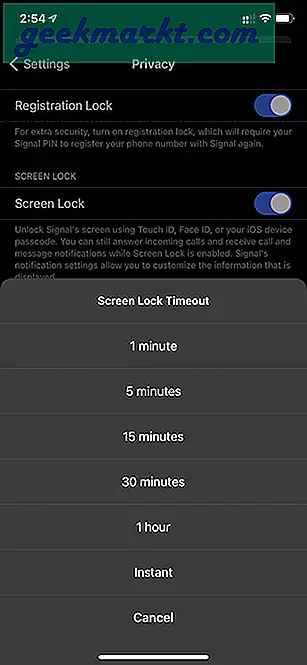
Sie können die Funktion jederzeit über das Menü Datenschutz deaktivieren.
10. Geräte verbinden
Sie können Signal auf Ihrem iPad oder Laptop verwenden und das Konto mit dem auf Ihrem Telefon verknüpfen. Angenommen, Sie verwenden Signal auf Ihrem iPhone und verknüpfen es mithilfe der QR-Code-Funktion mit Ihrem Mac. Dies finden Sie in der Funktion "Verknüpfte Geräte" in den Einstellungen der App. Ihr Konto wird mit Ihrem Mac synchronisiert, aber alle vorherigen Konversationen werden nicht auf dem Mac angezeigt. Dies liegt daran, dass der gesamte Nachrichtenverlauf auf dem einzelnen Gerät selbst gespeichert ist.
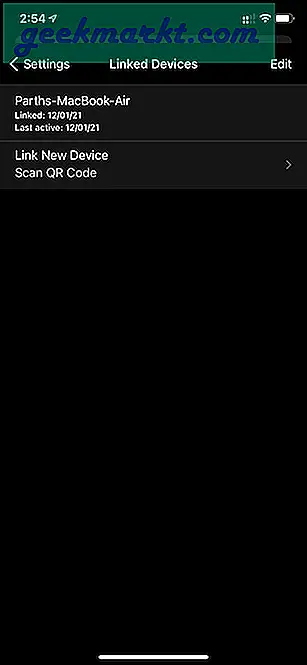
Zusammenfassung: So verwenden Sie Signal wie ein Profi
Leute, es gibt einen Grund, warum Leute wie Edward Snowden und Elon Musk Signal gegenüber anderen Messaging-Diensten bevorzugen. Probieren Sie es aus und gehen Sie die obigen Tipps durch und verwenden Sie Signal wie ein Profi auf Ihrem iPhone oder Android.